Обычно никому неинтересно какие обновления устанавливаются в системе. Мы по привычке нажимаем кнопку «Установить обновления» и перезагружаем компьютер даже не задумываясь, что после установки обновлений что-то может пойти не так. Мы ставим актуальные обновления в надежде, что теперь проблемы безопасности будут устранены, а ошибки исправлены. Но мечты о стабильной работе компьютера разбиваются о суровую действительность, поскольку иногда именно новые обновления становятся причиной появления системных ошибок и падения производительности ПК. Найти проблемное обновление или посмотреть какие обновления устанавливались последними поможет журнал обновлений Windows 11. Поэтому если вы хотите посмотреть список установленных обновлений, следуйте нашей инструкции.
- Откройте Параметры системы. Для этого можете просто нажать на клавиатуре «горячие клавиши»: Windows + I.
Наша статья для пользователей, которые хотят знать все способы перехода в Параметры Windows 11.
- Перейдите в раздел «Центр обновления Windows».
- Нажмите в списке доступных элементов на «Журнал обновлений».
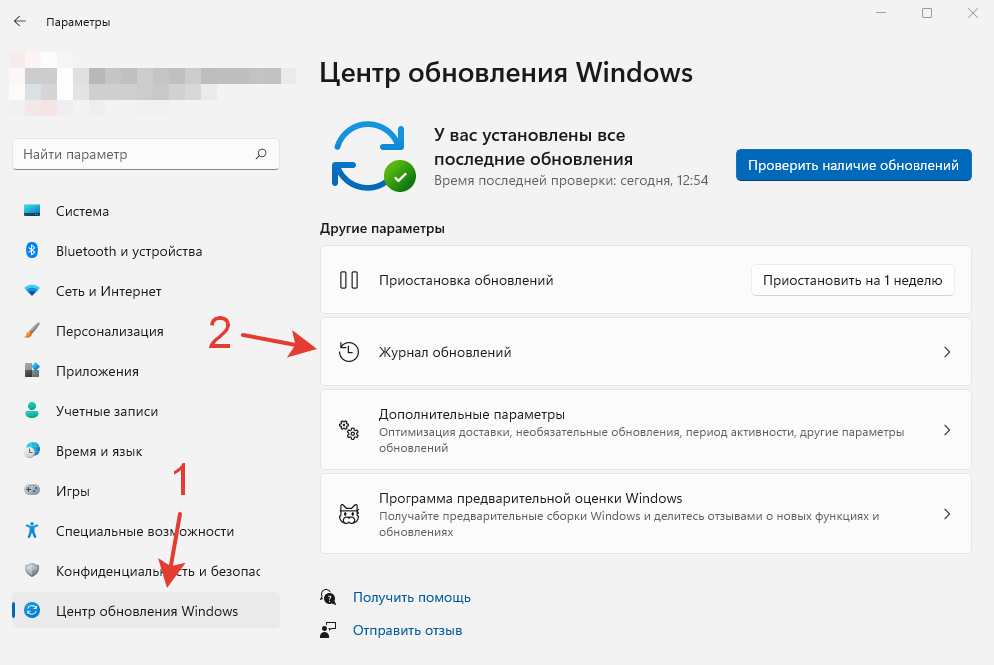
- Далее перед вами откроется список всех установленных обновлений, разделенных на следующие категории: обновления компонентов (функциональные обновления, добавляющие новые возможности), исправления (патчи, устраняющие уязвимости и ошибки операционной системы), обновления драйверов (новое программное обеспечение, необходимое для работы установленного и подключенного к компьютеру оборудования) и другие обновления, которые не могут быть отнесены к ранее перечисленным категориям.
- Нажмите на любую категорию, чтобы раскрыть список установленных обновлений и получить более подробную информацию.
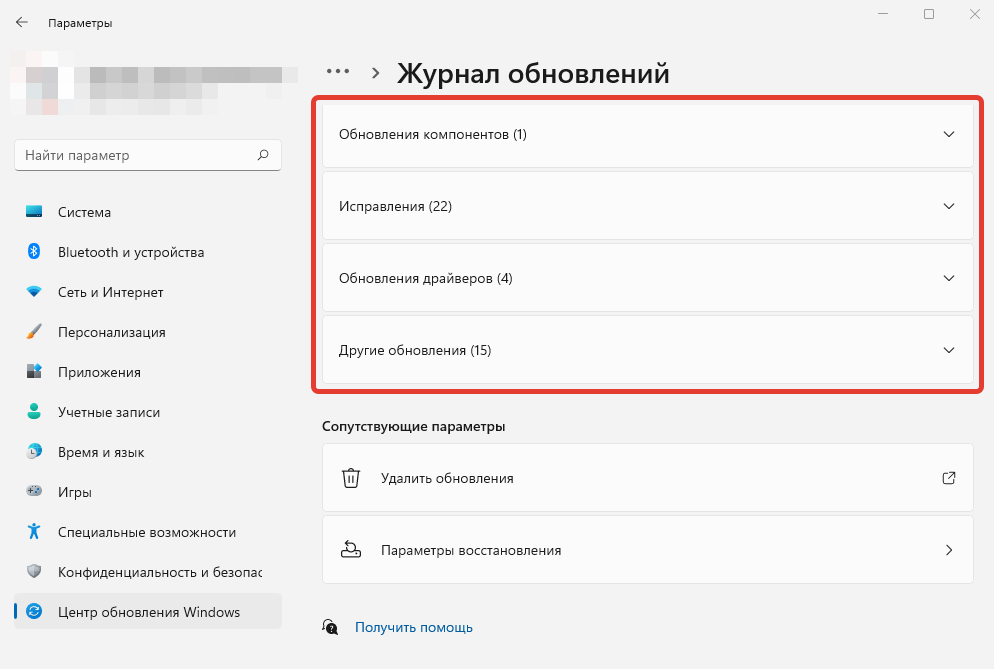
- В раскрывшемся списке вы можете посмотреть наименование, идентификатор обновления, позволяющий получить информацию об обновлении в Интернете (например, KB5006050), статус установки обновления (успешно установлено или не удалось установить), дату установки. Узнать более детальную информацию об обновлении можно по нажатию небольшой кнопки-ссылки «Подробнее», которая располагается напротив каждого обновления. После нажатия на эту кнопку откроется сайт Майкрософт с подробными сведениями об обновлении.
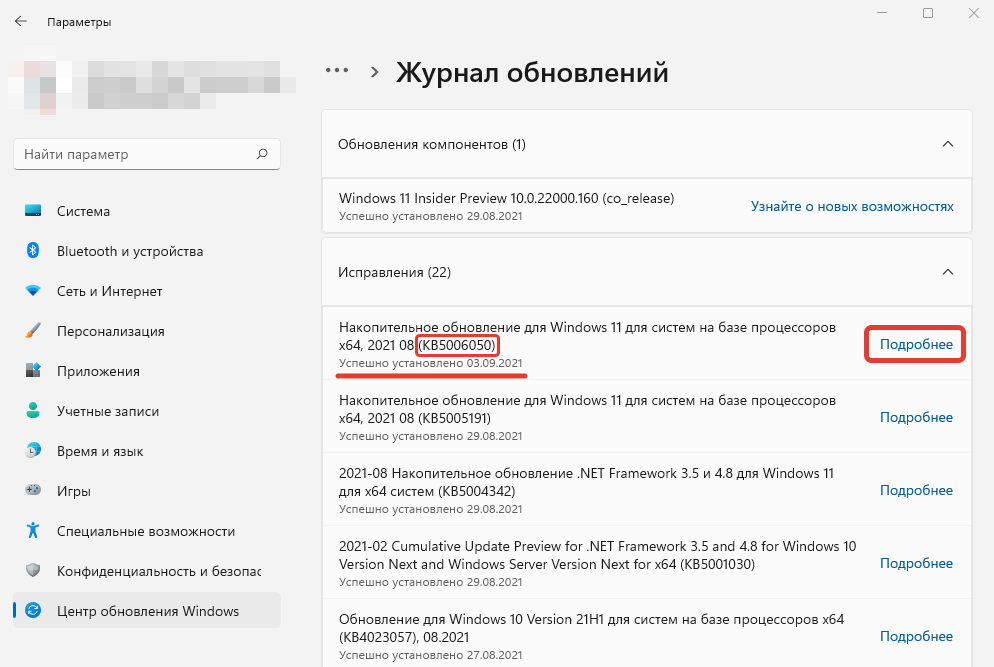
Столкнулись с проблемами при открытии журнала обновлений в Windows 11?
Расскажите об этом в комментариях 😉